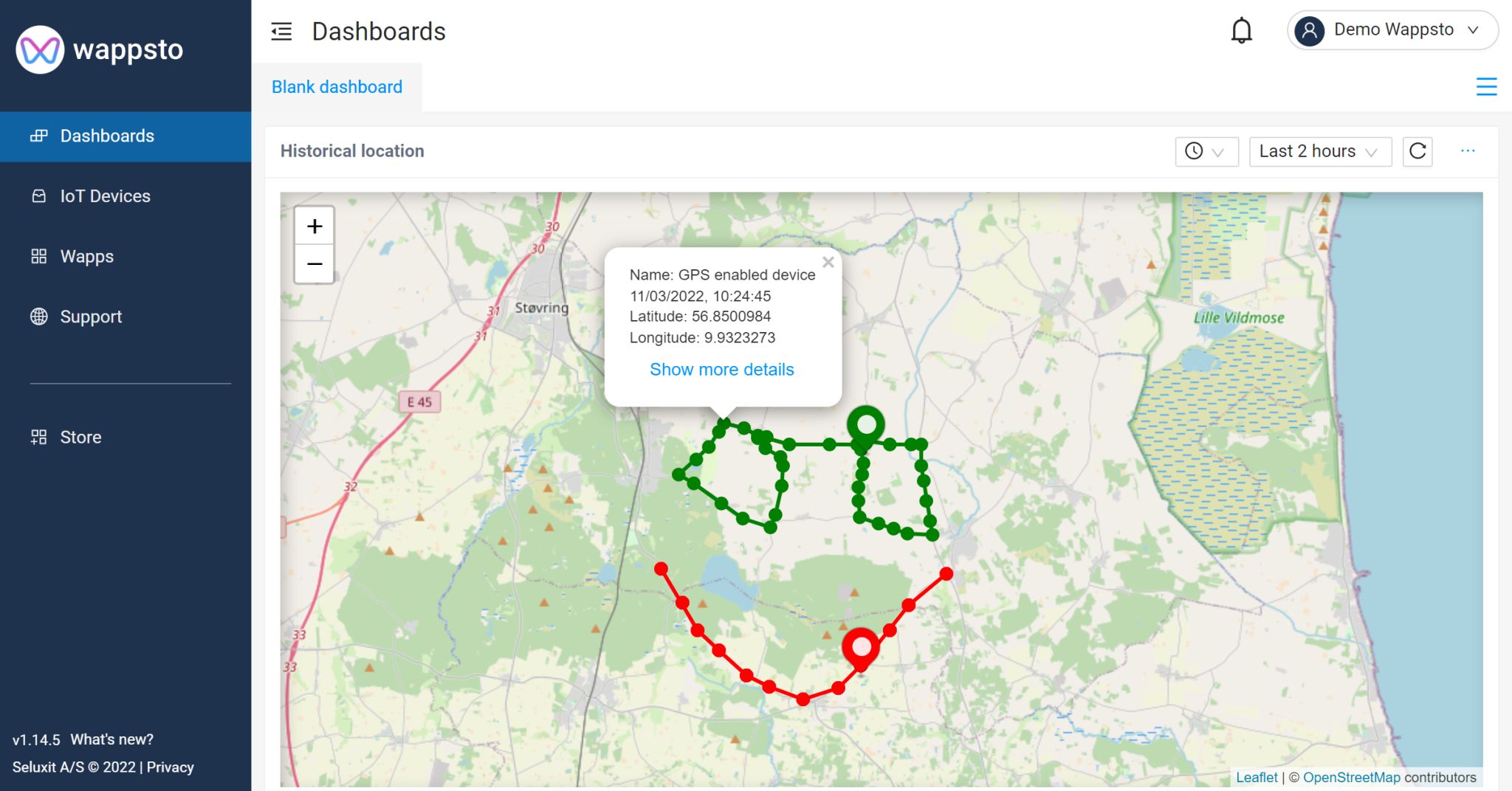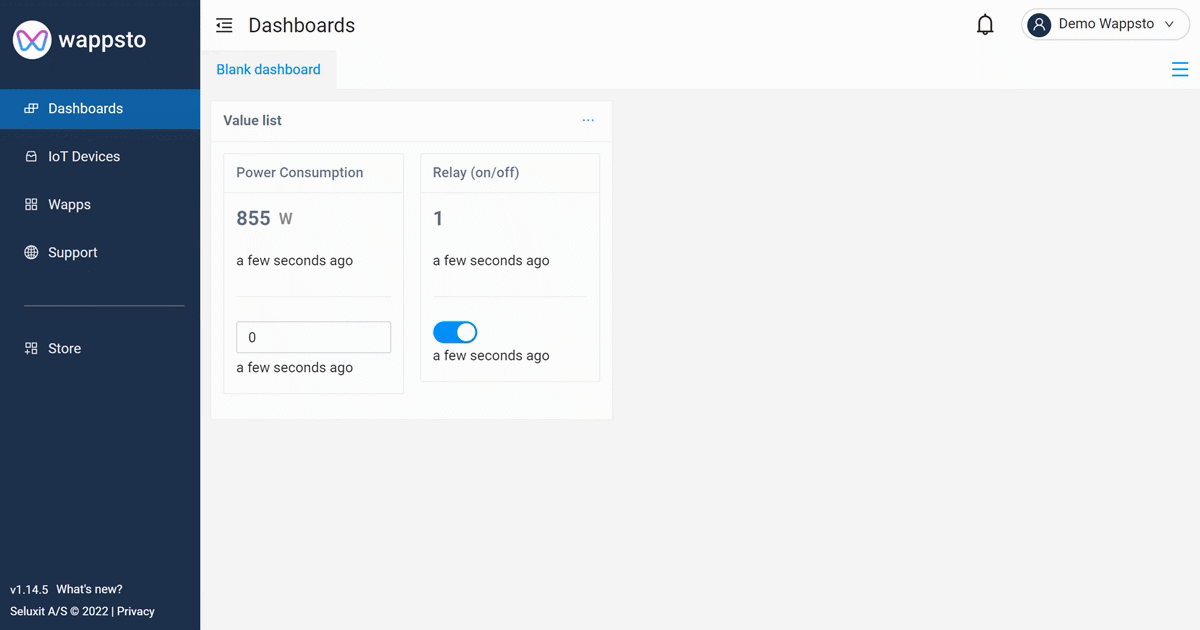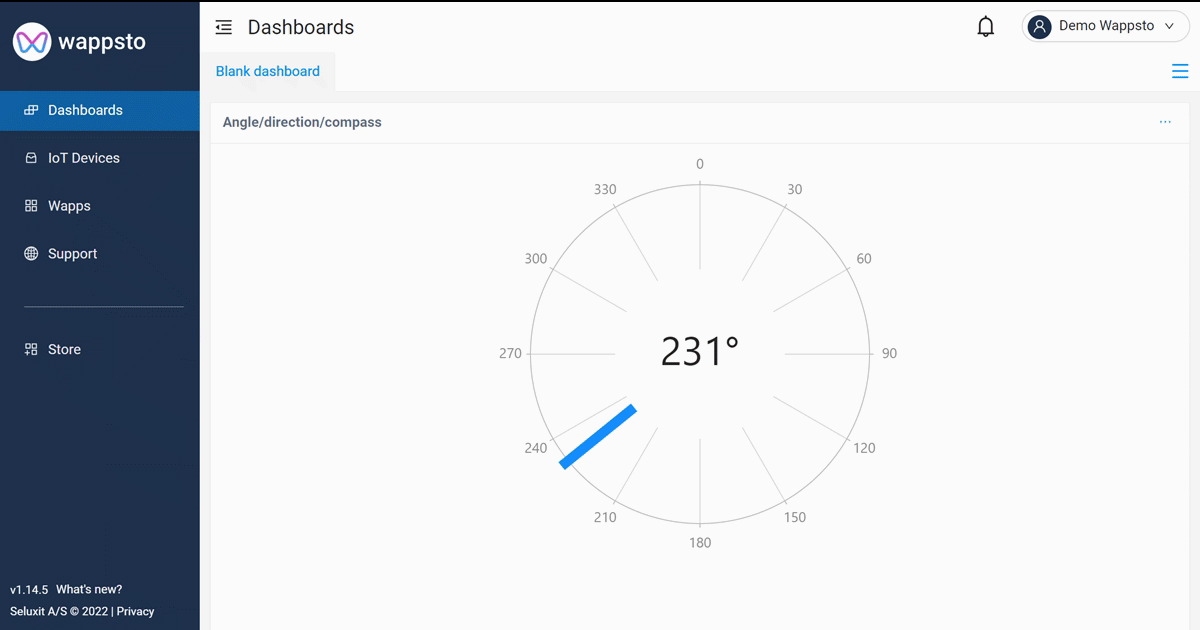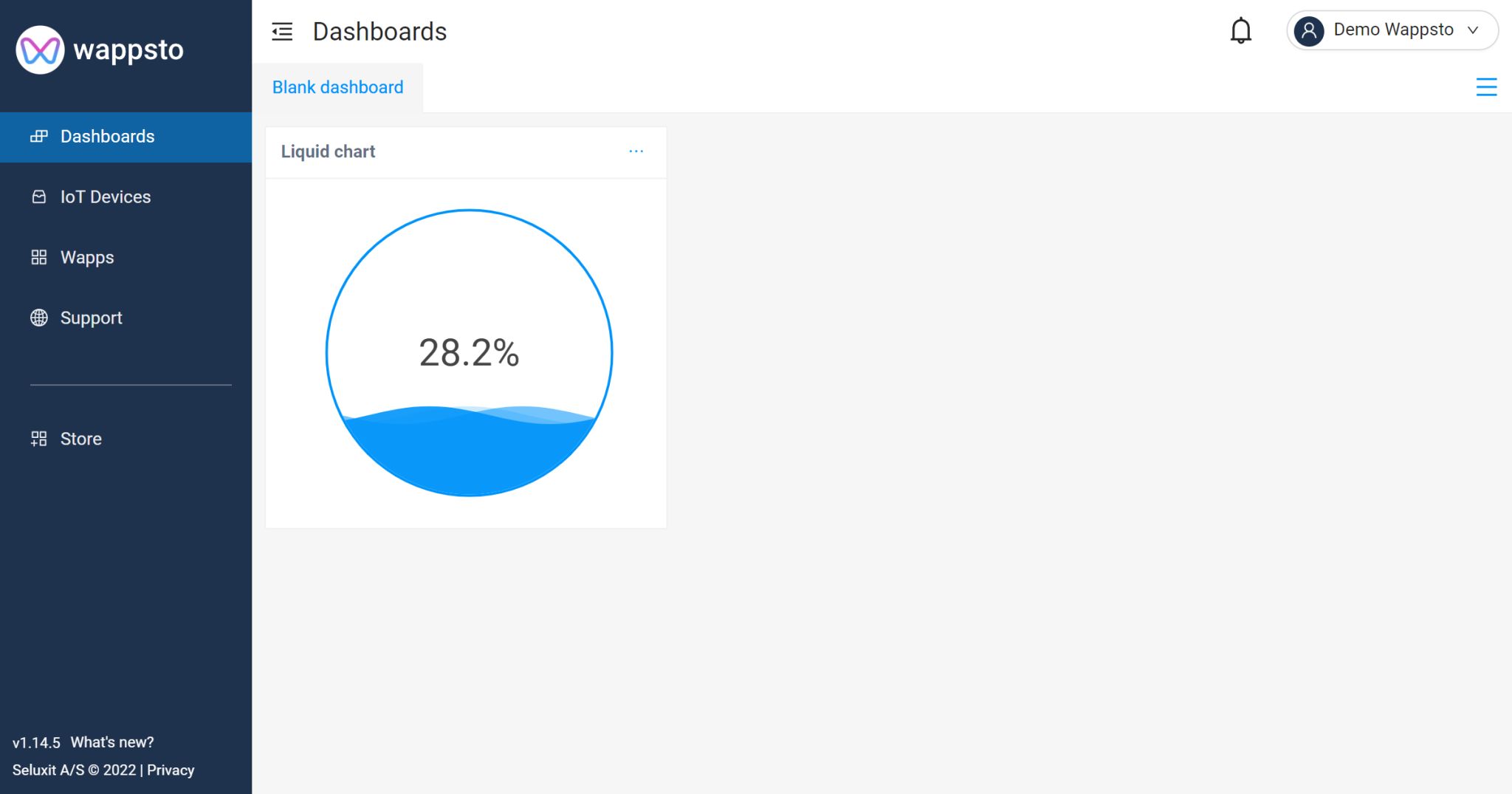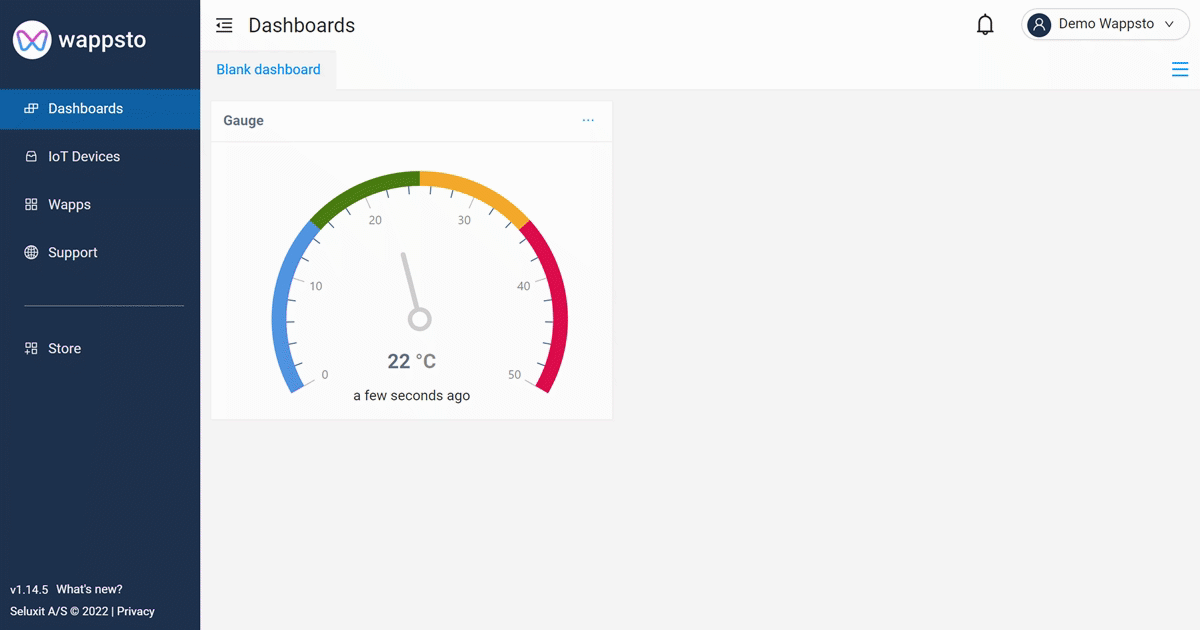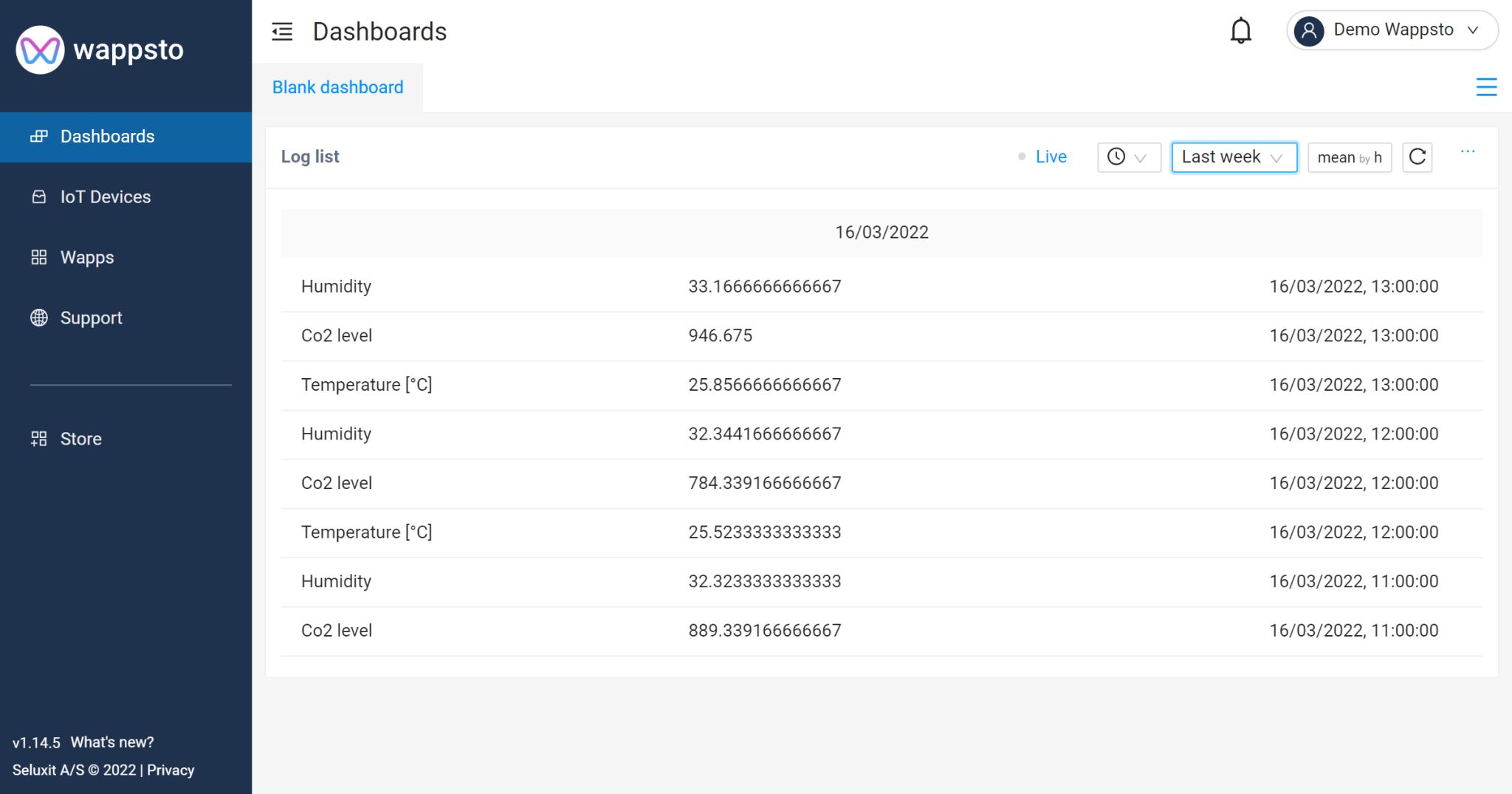开始使用 Wio Terminal 和 Wappsto IoT
概述
Wio Terminal 是一款基于 SAMD51 的微控制器,具有由 Realtek RTL8720DN 提供的无线连接功能,兼容 Arduino 和 MicroPython。目前,无线连接仅支持 Arduino。它运行在 120MHz(可提升至 200MHz),具有 4MB 外部闪存和 192KB RAM。它支持蓝牙和 Wi-Fi,为物联网项目提供骨干网络。Wio Terminal 本身配备了 2.4" LCD 屏幕、板载 IMU(LIS3DHTR)、麦克风、蜂鸣器、microSD 卡槽、光传感器和红外发射器(IR 940nm)。 除此之外,它还有两个多功能 Grove 端口用于 Grove 生态系统,以及 40 个兼容树莓派的引脚 GPIO 用于更多扩展。
Wappsto 是一个强大、智能的应用程序,可以轻松设置为自动从各种来源获取数据。它具有集成的标准仪表板,用于监控和分析您的数据。
Wappsto 还提供工具,允许开发人员创建物联网应用程序作为具有集成和自动化功能的 Web 应用程序。Wappsto 中还集成了一个市场,开发人员和用户可以在其中分享他们的应用程序。
Seluxit 的 Wappsto 是一个强大的物联网平台,具有易于定制的仪表板,使可视化实时或历史数据变得轻而易举,还有许多其他功能,包括云自动化。
适用于 iOS 和 Android 的 Wappsto 应用程序,让您可以随时查看和控制设备。

Wappsto 功能
连接到 Wappsto 时,您可以操作以下功能。有关更多信息,您可以在这里了解如何更好地利用您的数据。
仪表板功能
仪表板类型
- 空白仪表板 - 静态干净的画布,可混合和匹配小部件
- 车队管理 - 动态干净的画布,可混合和匹配小部件 - 轻松在设备之间切换以获得可能异常值的概览。
- 地理位置仪表板 - 设备的地图概览,可以基于设备警报进行过滤。
- 使用过滤列表过滤器的地理位置:
空白和车队管理仪表板小部件
- 过滤列表 - 配置设备值限制,触发警报和地理位置仪表板中的视觉提示。
-
历史位置小部件 - 基于配置时间范围内的设备位置在地图上绘制。(每分钟最多 1 个标记,标记之间最少 50 米距离)
-
图表小部件 - 选择和配置多个数据源、时间范围、图表样式和聚合方法。它也可以切换为显示实时数据。
- 实时数据示例:
-
数值列表小部件 - 在框中显示实时数据以及控制/期望状态值。
-
指南针小部件 - 显示单个设备的角度和实时数据。
-
液体图表小部件 - 显示单个设备的相对水平和实时数据。
-
仪表盘小部件 - 在仪表盘中显示单个值的实时数据,具有可配置的颜色方案和限制。
-
当前位置小部件 - 显示一个或多个设备的当前位置以及其他小部件。
- 日志列表小部件 - 显示一个或多个设备或值的日志,以及其他小部件。
云自动化和 Web 应用程序
- Twitter 集成
- Hue 集成
- Shelly 集成
- 天气预报集成 (yr.no)
- 块 - 云自动化
- Blockly 无代码编程
- Blockly javascript 编程
- 在您连接到 Wappsto 的所有设备和服务之间设置自动化和交互
- Twitter 和 Wappsto:bit 交叉自动化示例:https://bit.wappsto.com/project/wappsto-blocks/
Wappsto 的一些容易被忽视的功能
- 具有多重备份的分布式云服务
- 设备共享
- 端到端加密(传输加密)
- 设备安全(唯一的设备和网络密钥)
- 数据转发
- 数据提取(CSV)
- 跨平台智能登录(邮箱、谷歌、Facebook、苹果登录)
- 多平台:网站 + 智能手机应用程序。
入门指南
硬件要求
- Wio Terminal x 1
- 计算机 x 1
- USB Type-C 数据线 x 1
软件要求
请查看此链接。
更新 Wio Terminal WiFi 固件
请查看此链接。
Wappsto 先决条件
Wappsto 账户
假设您已经在 Wappsto 上创建了账户,如果没有,请先创建一个。
在您的 PC 上安装 Arduino IDE
如果您没有安装,请参阅 https://www.arduino.cc/en/Guide
安装 ArduinoJson 库
从库管理器中您需要安装 ArduinoJson 库 - 更多详情请参阅 https://arduinojson.org/v6/doc/installation/。
安装此 wappsto 库
要在 Arduino IDE 中安装此库,请将此项目下载为 zip 文件,点击"Code"并选择"Download ZIP"。 然后选择"Sketch"->"Include Library"->"Add .Zip Library..."详情请参阅 https://docs.arduino.cc/software/ide-v1/tutorials/installing-libraries。
为新设备生成证书和 ID
为了让您的物理设备向 Wappsto 标识自己,它需要一个网络 ID、服务器 CA 证书和客户端证书/密钥 - 所有这些都必须在 Wappsto.com 上生成并放置在(如果与示例匹配)名为 wappsto_config.h 的文件中。
wappsto_config.h
为了帮助生成此文件,您可以使用此存储库中包含的 Python 脚本,位于 generate_config_header 文件夹中。 首次运行时,您可能需要安装所需的库
cd <path to downloaded arduino_wappstoiot>
cd generate_config_header
pip install -r requirements.txt
生成头文件:
- 进入
generate_config_header文件夹:
cd generate_config_header
- 使用命令:
python main.py --type arduino
-
然后您将被要求使用您在 Wappsto 上的用户邮箱和密码登录。
-
将新生成的文件
wappsto_config.h复制到您的 Arduino 草图文件夹中。注意,如果生成正确,它应该有一个有效的 UUID(类似但不同于此字符串"d7fafe76-b020-4594-8f2a-aae11c6b6589")为const char* network_uuid =行定义。
注意,如果您同时安装了 python2 和 python3,您可能需要使用
pip3 install -r requirements.txt
python3 main.py --type arduino
如果您遇到如下错误:
ImportError: cannot import name 'soft_unicode' from 'markupsafe'
这是由于另一个库的依赖项发生了变化,可以使用此命令修复。
pip install -U MarkupSafe==0.20
声明和所有权 - 不允许访问值
如果您在创建的设备上遇到"不允许访问"值的情况,这是因为您要么没有声明它,要么所有权已被重置。
由于您是制造商,您仍然会在网络列表中看到该设备,您可以看到它在线,但您将无法看到值或控制设备。
要声明设备,请转到 https://wappsto.com/devices 上的"IoT Devices"选项卡,点击右上角的"+ Add an IoT device"按钮,并在框中输入网络 UUID。
如果您点击网络的删除按钮,它将移除设备的所有权,以便其他用户可以声明。一旦设备被声明,就不能被其他人声明。
这个 Wappsto 库
必需的结构
网络 ID 由 Wappsto 生成,并与证书关联。
├── "网络名称"
│ └── "设备 1 名称"
│ | └── "值 1 名称"
│ | └── "值 2 名称"
| | ...
│ └── "设备 2 名称"
│ └── "值 1 名称"
│ └── "值 2 名称"
...
请注意,设备和值对象的"名称"具有额外的功能和规则。
- 网络不能有相同名称的设备。
- 单个设备不能有相同名称的值。(如上例所示,允许在不同设备下使用相同名称。)
库会在创建之前询问 Wappsto 是否存在具有该名称的设备/值,因此它会链接到正确的值。如果没有任何东西具有此名称,将创建一个新的。如果父级有多个同名的子级,库将选择第一个可用的。
如果您更改名称,将创建一个新的,但旧的不会被删除。您必须自己删除,例如使用 https://wappsto.com/devices
初始化 Wappsto
创建 Wappsto 时需要对 WiFiClientSecure 的引用,示例。
WiFiClientSecure client;
Wappsto wappsto(&client);
设置配置并连接
#include "wappsto_config.h"
...
wappsto.config(network_uuid, ca, client_crt, client_key);
if(wappsto.connect()) {
// 已连接
} else {
// 连接失败
}
可选配置参数、日志和 ping
除了强制命令外,您还可以设置 ping 间隔和日志级别:
wappsto.config(network_uuid, ca, client_crt, client_key, ping interval in minutes, log level);
- ping 间隔将从设备向 wappsto 发送一个短包以保持连接活跃。如果您的设备很少发送数据,添加此功能以避免连接超时可能是个好主意。
- 日志级别可以将 wappsto 库的信息打印到串行调试端口 - 可能的级别如下:
VERBOSE
INFO
WARNING
ERROR
NO_LOGS <- 默认
创建您的网络
myNetwork = wappsto.createNetwork("网络名称");
创建设备
DeviceDescription_t myDeviceDescription = {
.name = "设备名称",
.product = "产品名称",
.manufacturer = "公司名称",
.description = "产品描述",
.version = "1.0",
.serial = "00001",
.protocol = "Json-RPC",
.communication = "WiFi",
};
myDevice = myNetwork->createDevice("设备名称", &myDeviceDescription);
值
值可能是您最感兴趣的,可以是以下之一:
- Number - 整数或小数,这些将被记录并显示为图表。
- String - 人类可读的字符串(UTF-8)
- Blob - 数据,例如 base64 编码的图像、十六进制值等。
- Xml - 完整的 xml 文档
读取和写入数据
每个值可以有一个或两个数据点:
- Report:在设备上读取并报告给服务器的数据 [READ]
- Control:从服务器发送到设备以控制它的数据 [WRITE]
您的值可以是其中之一或两者兼有。
值参数
为了解释参数,我们将使用放置在客厅的温度值示例。
- name:值的名称,这里是"客厅"
- type:是 UI 查找正确类型值的帮助,这里是"temperature"
- PERMISSION_e 参数告诉库是否应该为此值创建 report 和/或 control。
- READ -> report 状态
- WRITE -> control 状态
- READ_WRITE -> report 和 control 状态
- min:(仅限数字)最小数字(供 UI 使用)
- max:对于数字是最大数字,对于字符串/blob 是最大长度
- step:(仅限数字)数字的步长,例如整数为 1,小数为 0.1
- unit:(仅限数字)此数字是否有单位,在温度示例中是 °C
第一次创建值时,数字将具有值 NA,字符串/blob 将为空,对于 control 和 report 都是如此。
如果值存在,值的数据不会改变。如果您希望设备重启时值更新,您必须调用 report/control。
创建数字值
ValueNumber_t myNumberValueParameters = { .name = "客厅",
.type = "temperature", // 值类型
.permission = READ_WRITE,
.min = -20,
.max = 100,
.step = 0.1,
.unit = "°C",
.si_conversion = ""};
myNumberValue = myDevice->createValueNumber(&myNumberValueParameters);
创建字符串值
ValueString_t myStringValueParameters = { .name = "值字符串名称",
.type = "值类型",
.permission = READ_WRITE,
.max = 200,
.encoding = ""};
myStringValue = myDevice->createValueString("值字符串名称", "值类型", READ_WRITE, &myStringValueParameters);
创建 blob 值
ValueBlob_t myBlobValueParameters = { .name = "值 Blob 名称",
.type = "值类型",
.permission = READ_WRITE,
.max = 200,
.encoding = ""};
myBlobValue = myDevice->createValueBlob(&myBlobValueParameters);
创建 xml 值
ValueXml_t myXmlValueParameters = { .name = "值 Xml 名称",
.type = "值类型",
.permission = READ_WRITE,
.xsd = "test",
.namespace = "test"};
myXmlValue = myDevice->createValueXml(&myXmlValueParameters);
发送值报告
int myInt = 123;
double myDouble = 42.7;
myNumberValue.report("987"); // 您可以将数字作为您格式化的字符串发送
myNumberValue.report(myInt); // 将数字作为 int 报告
myNumberValue.report(myDouble); // 将数字作为 double 报告
myStringValue.report("示例字符串");
myBlobValue.report("A5FF2C");
设置控制值
通常控制值只会从 wappsto.com 更新,但您可能需要在启动时或其他情况下设置当前值。 设置方法与报告类似:
int myInt = 123;
double myDouble = 42.7;
myNumberValue.control("987"); // 您可以将数字作为格式化的字符串发送
myNumberValue.control(myInt); // 将控制设置为 int
myNumberValue.control(myDouble); // 将控制设置为 double
myStringValue.control("Example string");
myBlobValue.control("A5FF2C");
在您的循环函数中添加 wappsto
为了让 Wappsto 能够接收数据(控制、刷新和 ping),必须将其包含在您的 Arduino 循环函数中 - 否则您将永远不会收到任何带有数据的回调,连接可能会遇到超时。
还建议不要长时间阻塞循环。
wappsto.dataAvailable();
接收值控制请求
您可以选择是否希望将控制数据转换为 double,或者是否希望直接获取字符串。
// 接收带有数字(double)的控制
void controlNumberCallback(Value *value, double data, String timestamp)
{
// 处理控制请求
}
// 接收带有字符串的控制
void controlStringCallback(Value *value, String data, String timestamp)
{
// 处理控制请求
}
...
myNumberValue->onControl(&controlNumberCallback);
myStringValue->onControl(&controlStringCallback);
接收值刷新请求(仅报告值)
void refreshNumberCallback(Value *value)
{
// 处理刷新请求
}
...
myNumberValue->onRefresh(&refreshNumberCallback);
从值中获取最后的数据和时间戳
您可以使用这些函数访问最后接收/发送的数据和时间戳。 例如,在新启动后,将检索在 Wappsto.com 中设置的最后控制状态,因此您的程序可以从该状态开始。
注意 从空值检索 numberData 将返回 0;
String ctrlData = myNumberValue.getControlData();
double ctrlDataNumber = myNumberValue.getControlNumberData();
String ctrlTime = myNumberValue.getControlTimestamp();
String reportData = myNumberValue.getReportData();
double reportDataNumber = myNumberValue.getReportNumberData();
String reportTime = myNumberValue.getReportTimestamp();
更多示例请参见示例文件夹中的代码,或在 Arduino IDE 中查看"文件 -> 示例 -> Wappsto"。
温度检测演示
这里我们将使用提供的温度示例并在 Wappsto 上显示,如下所示:

- 步骤 1. 上传代码后,您可以看到它在 Wappsto 网站的"IoT Devices"中显示连接成功。

- 步骤 2. 点击左侧的"Dashboards"栏并选择"Add widget"

- 步骤 3. 这些提供的块可以以多种方式显示数据,这里我们选择"Chart"

- 步骤 4. 选择我们之前上传的"Temperature Example"并点击"Next"

- 步骤 5. 配置显示的数据。这里我们将数据设置为"Line"显示

- 步骤 6. 全部设置完成后,我们能够在 Dashboards 中看到数据输出